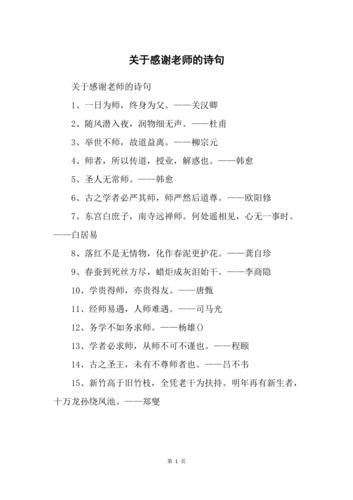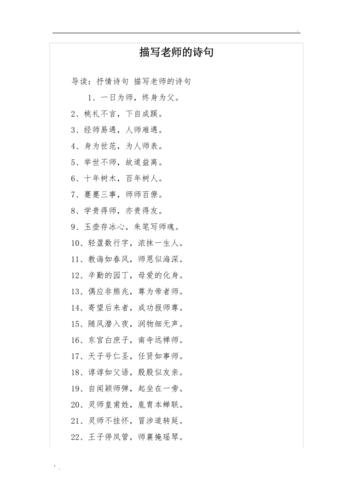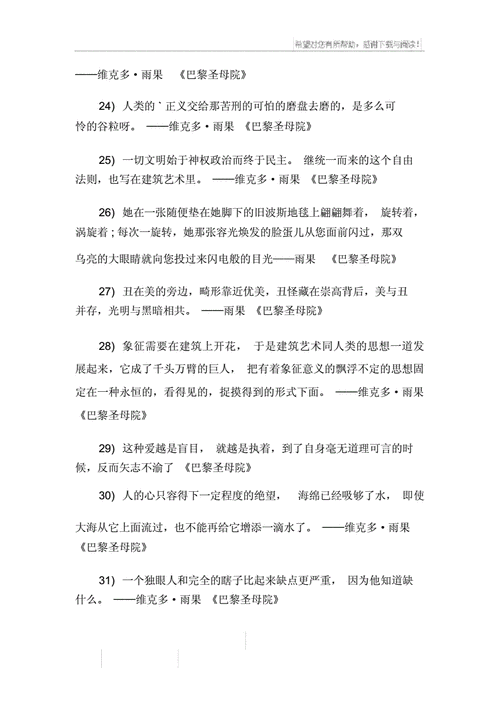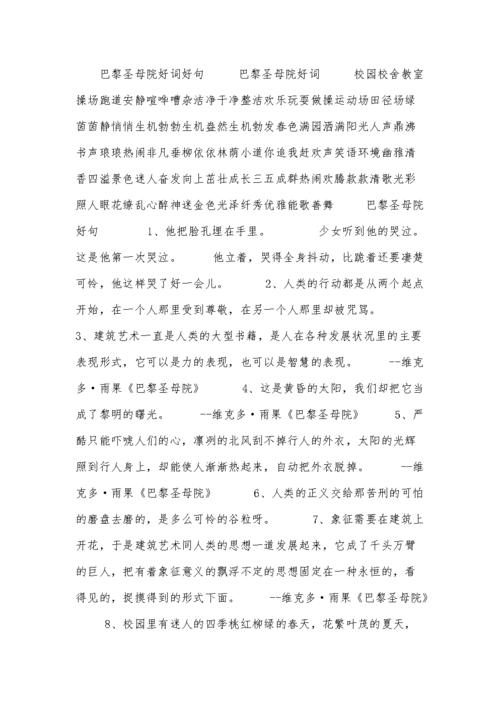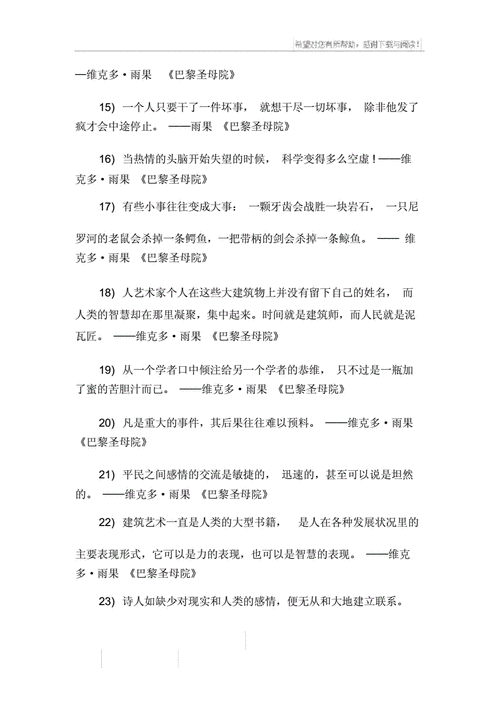要在 Excel 表格中按成绩进行排序,可以按照以下步骤操作:
1. 选择包含成绩的列或整个表格。确保你选择的范围包含了需要排序的成绩以及相应的学生信息。
2. 在 Excel 的菜单栏中选择 "数据" 选项卡。
3. 在 "数据" 选项卡中,点击 "排序" 按钮。这将打开 "排序" 对话框。
4. 在 "排序" 对话框中,选择需要排序的列。如果只有一列包含成绩,那么该列将自动选中。如果有多列,选择包含成绩的列。
5. 选择排序的顺序,是按照升序还是降序排列。通常,成绩排序使用降序排列,最高分排在前面。
6. 确认选择并点击 "确定" 按钮。
Excel 将按照选定的列和顺序对表格进行排序,将成绩从高到低(或从低到高)排列。排序后,你将看到学生成绩按照你选择的顺序重新排列。